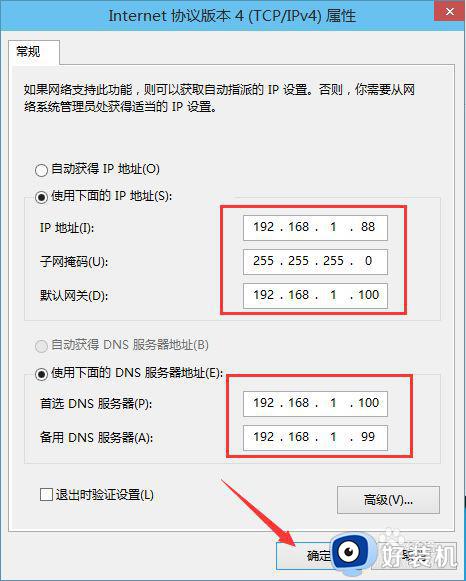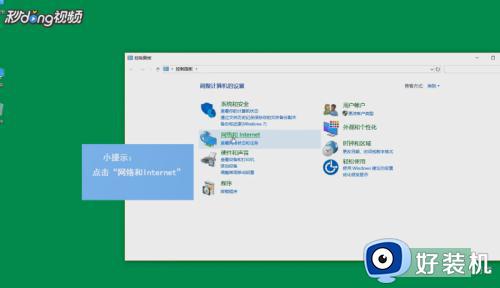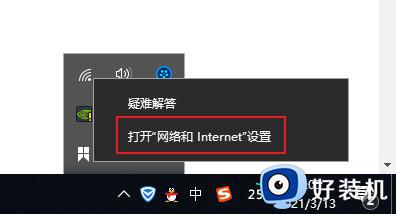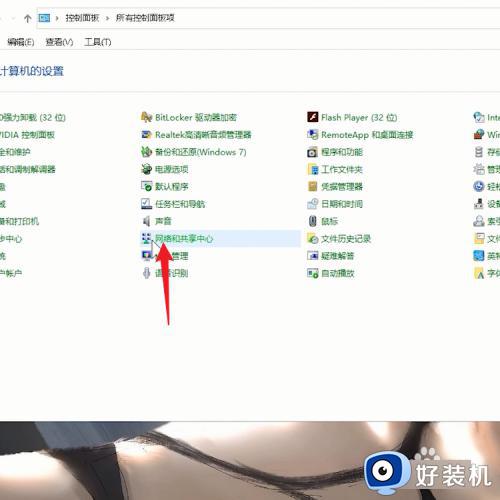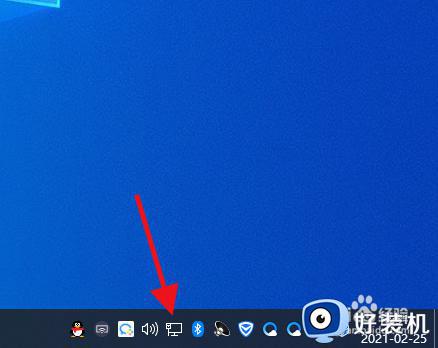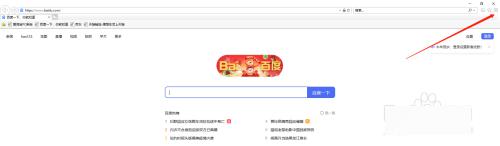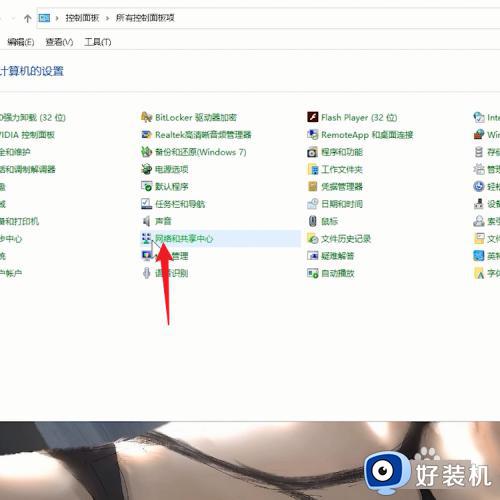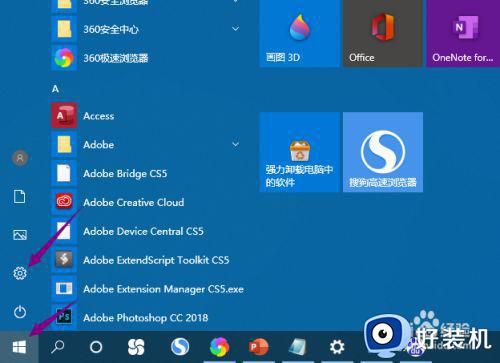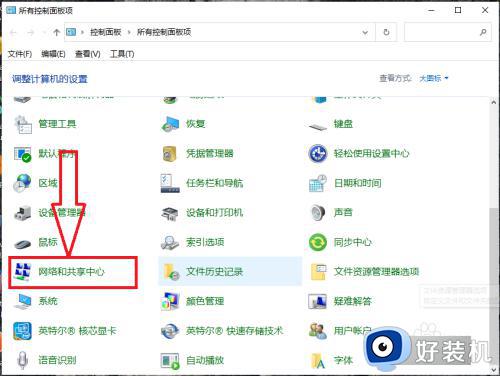win10ip设置手动怎么设置 win10系统手动设置ip地址的方法
时间:2023-06-07 10:56:39作者:huige
在win10系统中,一般ip地址都是默认设置好的,但是我们也可以根据自己的需求来手动设置ip地址,但是有很多win10纯净版系统用户不知道ip设置手动怎么设置,带着这个问题,今天就由笔者给大家讲述一下win10系统手动设置ip地址的方法,大家可以跟着一起来看看吧。
方法如下:
1、首先,在屏幕右下角找到并点击“所有设置”。
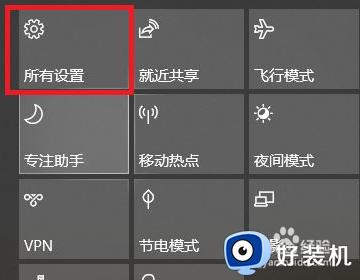
2、进入“Windows设置”页面。选择“网络和Internet”。
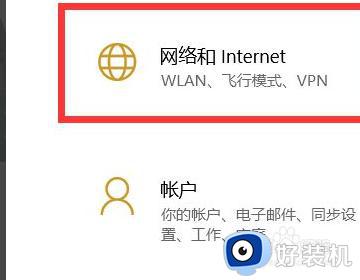
3、然后选择“网络和共享中心”。
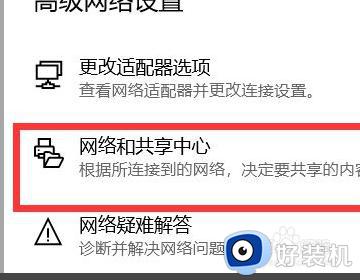
4、这里点击当前连接的网络。
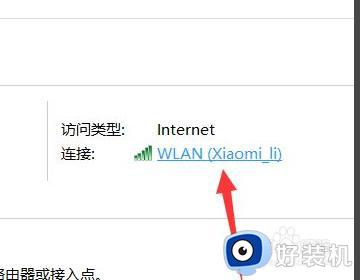
5、接着点击“属性”,按图中所示方法手动输入IP地址后保存,即可手动设置IP地址。
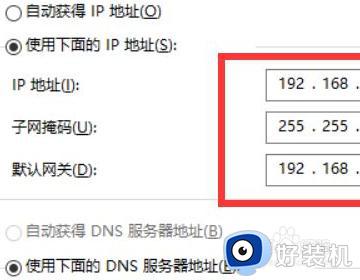
以上给大家介绍的就是win10ip设置手动怎么设置的详细内容,有需要的用户们可以参考上述方法步骤来进行设置吧。